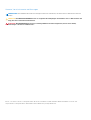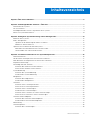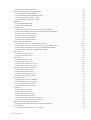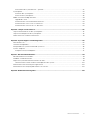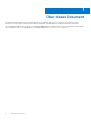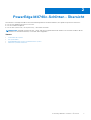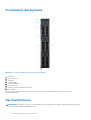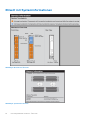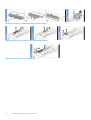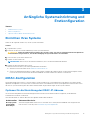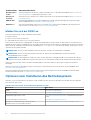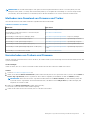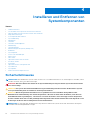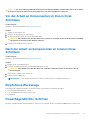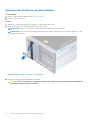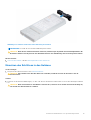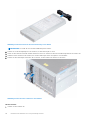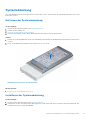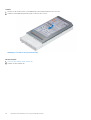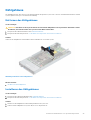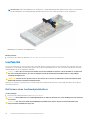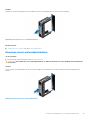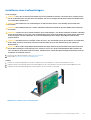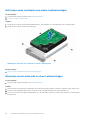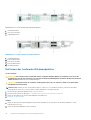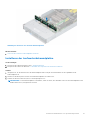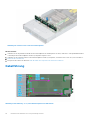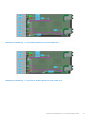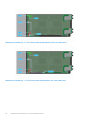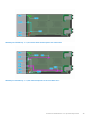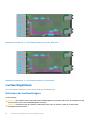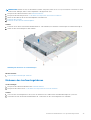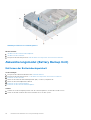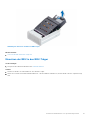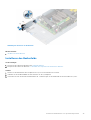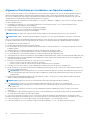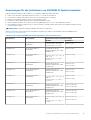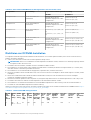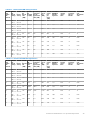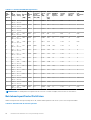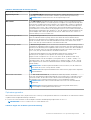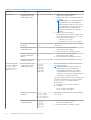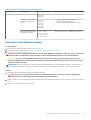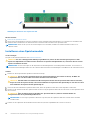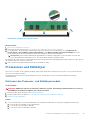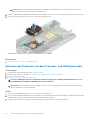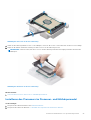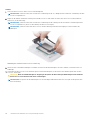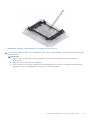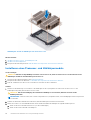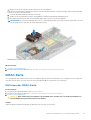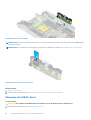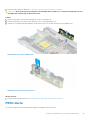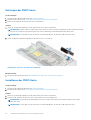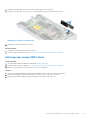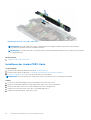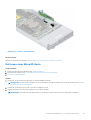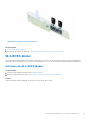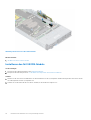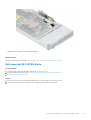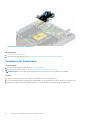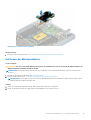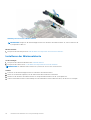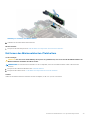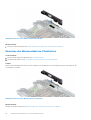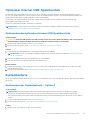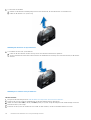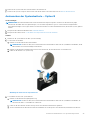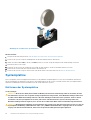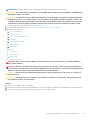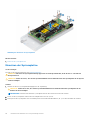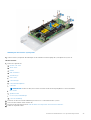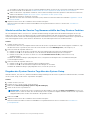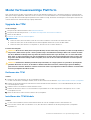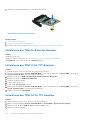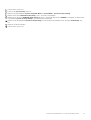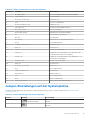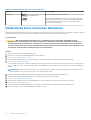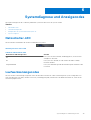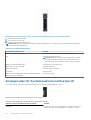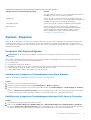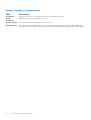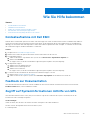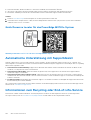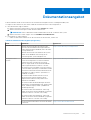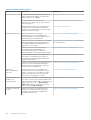Dell EMC PowerEdge MX740c
Installations- und Service-Handbuch
Vorschriftenmodell: E04B
Vorschriftentyp: E04B001
April 2021
Rev. A11

Hinweise, Vorsichtshinweise und Warnungen
ANMERKUNG: Eine ANMERKUNG macht auf wichtige Informationen aufmerksam, mit denen Sie Ihr Produkt besser einsetzen
können.
VORSICHT: Ein VORSICHTSHINWEIS warnt vor möglichen Beschädigungen der Hardware oder vor Datenverlust und
zeigt, wie diese vermieden werden können.
WARNUNG: Mit WARNUNG wird auf eine potenziell gefährliche Situation hingewiesen, die zu Sachschäden,
Verletzungen oder zum Tod führen kann.
© 2019 - 2021 Dell Inc. oder ihre Tochtergesellschaften. Alle Rechte vorbehalten. Dell, EMC und andere Marken sind Marken von Dell Inc. oder
entsprechenden Tochtergesellschaften. Andere Marken können Marken ihrer jeweiligen Inhaber sein.

Kapitel 1: Über dieses Dokument...................................................................................................... 6
Kapitel 2: PowerEdge MX740c-Schlitten - Übersicht......................................................................... 7
Frontansicht des Systems....................................................................................................................................................8
Das Systeminnere..................................................................................................................................................................8
Ausfindigmachen der Service-Tag-Nummer Ihres Systems............................................................................................9
Etikett mit Systeminformationen....................................................................................................................................... 10
Kapitel 3: Anfängliche Systemeinrichtung und Erstkonfiguration.......................................................13
Einrichten Ihres Systems.....................................................................................................................................................13
iDRAC-Konfiguration........................................................................................................................................................... 13
Optionen für die Einrichtung der iDRAC-IP-Adresse.................................................................................................13
Melden Sie sich bei iDRAC an.......................................................................................................................................14
Optionen zum Installieren des Betriebssystems...............................................................................................................14
Methoden zum Download von Firmware und Treiber...............................................................................................15
Herunterladen von Treibern und Firmware.................................................................................................................15
Kapitel 4: Installieren und Entfernen von Systemkomponenten..........................................................16
Sicherheitshinweise..............................................................................................................................................................16
Vor der Arbeit an Komponenten im Innern Ihres Schlittens............................................................................................17
Nach der Arbeit an Komponenten im Inneren Ihres Schlittens...................................................................................... 17
Empfohlene Werkzeuge...................................................................................................................................................... 17
PowerEdge MX740c-Schlitten...........................................................................................................................................17
Entfernen des Schlittens aus dem Gehäuse...............................................................................................................18
Einsetzen des Schlittens in das Gehäuse....................................................................................................................19
Systemabdeckung................................................................................................................................................................21
Entfernen der Systemabdeckung.................................................................................................................................21
Installieren der Systemabdeckung................................................................................................................................21
Kühlgehäuse.........................................................................................................................................................................23
Entfernen des Kühlgehäuses........................................................................................................................................23
Installieren des Kühlgehäuses.......................................................................................................................................23
Laufwerke.............................................................................................................................................................................24
Entfernen eines Laufwerkplatzhalters........................................................................................................................ 24
Einsetzen eines Laufwerkplatzhalters.........................................................................................................................25
Entfernen eines Laufwerkträgers................................................................................................................................26
Installieren eines Laufwerkträgers............................................................................................................................... 27
Entfernen eines Laufwerks aus einem Laufwerksträger.......................................................................................... 28
Einsetzen eines Laufwerks in einen Laufwerkträger.................................................................................................28
Laufwerks-Rückwandplatine..............................................................................................................................................29
Entfernen der Laufwerks-Rückwandplatine.............................................................................................................. 30
Installieren der Laufwerksrückwandplatine................................................................................................................. 31
Kabelführung........................................................................................................................................................................32
Laufwerksgehäuse.............................................................................................................................................................. 36
Entfernen des Laufwerkträgers...................................................................................................................................36
Inhaltsverzeichnis
Inhaltsverzeichnis 3

Einbauen des Laufwerksgehäuses...............................................................................................................................37
Akkusicherungsmodul (Battery Backup Unit)..................................................................................................................38
Entfernen der Batteriebackupeinheit..........................................................................................................................38
Einsetzen der Batteriebackupeinheit (BBU)..............................................................................................................39
Entfernen der BBU vom BBU-Träger.........................................................................................................................40
Einsetzen der BBU in den BBU-Träger....................................................................................................................... 41
Bedienfeld.............................................................................................................................................................................42
Entfernen des Bedienfelds........................................................................................................................................... 42
Installieren des Bedienfelds.......................................................................................................................................... 43
Systemspeicher................................................................................................................................................................... 44
Allgemeine Richtlinien zur Installation von Speichermodulen...................................................................................46
Anweisungen für die Installation von NVDIMM-N-Speichermodulen..................................................................... 47
Richtlinien zur DCPMM-Installation............................................................................................................................ 48
Betriebsartspezifische Richtlinien............................................................................................................................... 50
Entfernen eines Speichermoduls.................................................................................................................................53
Installieren eines Speichermoduls................................................................................................................................ 54
Prozessoren und Kühlkörper..............................................................................................................................................55
Entfernen des Prozessor- und Kühlkörpermoduls.................................................................................................... 55
Entfernen des Prozessors aus dem Prozessor- und Kühlkörpermodul..................................................................56
Installieren des Prozessors im Prozessor- und Kühlkörpermodul............................................................................57
Installieren eines Prozessor- und Kühlkörpermoduls.................................................................................................60
iDRAC-Karte......................................................................................................................................................................... 61
Entfernen der iDRAC-Karte.......................................................................................................................................... 61
Einsetzen der iDRAC-Karte..........................................................................................................................................62
PERC-Karte..........................................................................................................................................................................63
Entfernen der PERC-Karte.......................................................................................................................................... 64
Installieren der PERC-Karte......................................................................................................................................... 64
Entfernen der Jumbo-PERC-Karte.............................................................................................................................65
Installieren der Jumbo-PERC-Karte............................................................................................................................66
Optionales internes Dual-SD-Modul..................................................................................................................................67
Entfernen der IDSDM-Karte.........................................................................................................................................67
Installieren der IDSDM-Karte....................................................................................................................................... 68
Entfernen einer MicroSD-Karte...................................................................................................................................69
Installieren einer MicroSD-Karte..................................................................................................................................70
M.2-BOSS-Modul.................................................................................................................................................................71
Entfernen des M.2-BOSS-Moduls............................................................................................................................... 71
Installieren des M.2-BOSS-Moduls..............................................................................................................................72
Entfernen der M.2-BOSS-Karte.................................................................................................................................. 73
Installieren der M.2-BOSS-Karte................................................................................................................................. 74
Zusatzkarte.......................................................................................................................................................................... 75
Entfernen der Zusatzkarte........................................................................................................................................... 75
Installieren der Zusatzkarte.......................................................................................................................................... 76
Entfernen der Minizusatzkarte.....................................................................................................................................77
Installieren der Minizusatzkarte................................................................................................................................... 78
Entfernen des Minizusatzkarten-Platzhalters........................................................................................................... 79
Einsetzen des Minizusatzkarten-Platzhalters............................................................................................................80
Optionaler interner USB-Speicherstick............................................................................................................................. 81
Austauschen des optionalen internen USB-Speichersticks...................................................................................... 81
Systembatterie..................................................................................................................................................................... 81
Austauschen der Systembatterie – Option A.............................................................................................................81
4
Inhaltsverzeichnis

Austauschen der Systembatterie – Option B............................................................................................................ 83
Systemplatine.......................................................................................................................................................................84
Entfernen der Systemplatine....................................................................................................................................... 84
Einsetzen der Systemplatine........................................................................................................................................86
Modul Vertrauenswürdige Plattform................................................................................................................................ 89
Upgrade des TPM......................................................................................................................................................... 89
Initialisieren des TPM für BitLocker-Benutzer...........................................................................................................90
Initialisieren des TPM 1.2 für TXT-Benutzer.............................................................................................................. 90
Initialisieren des TPM 2.0 für TXT-Benutzer............................................................................................................. 90
Kapitel 5: Jumper und Anschlüsse.................................................................................................. 92
Jumper und Anschlüsse auf der Systemplatine...............................................................................................................92
Jumper-Einstellungen auf der Systemplatine.................................................................................................................. 93
Deaktivieren eines verlorenen Kennworts........................................................................................................................94
Kapitel 6: Systemdiagnose und Anzeigecodes..................................................................................95
Netzschalter-LED................................................................................................................................................................95
Laufwerksanzeigecodes..................................................................................................................................................... 95
Anzeigecodes für Systemzustand und System-ID..........................................................................................................96
System--Diagnose...............................................................................................................................................................97
Integrierte Dell Systemdiagnose.................................................................................................................................. 97
Kapitel 7: Wie Sie Hilfe bekommen..................................................................................................99
Kontaktaufnahme mit Dell EMC........................................................................................................................................99
Feedback zur Dokumentation............................................................................................................................................99
Zugriff auf Systeminformationen mithilfe von QRL........................................................................................................99
Quick Resource Locator für das PowerEdge MX740c-System............................................................................ 100
Automatische Unterstützung mit SupportAssist...........................................................................................................100
Informationen zum Recycling oder End-of-Life-Service.............................................................................................. 100
Kapitel 8: Dokumentationsangebot................................................................................................ 101
Inhaltsverzeichnis
5

Über dieses Dokument
Mit diesem Dokument erhalten Sie eine Übersicht über das PowerEdge MX740c-System, Informationen zur Installation und zum
Austausch von Komponenten, technische Daten, diagnostische Mittel sowie Richtlinien zur Installation bestimmter Komponenten.
Das PowerEdge MX740c-System ist mit dem PowerEdge MX7000-Gehäuse kompatibel. Weitere Informationen über das Gehäuse finden
Sie im Installations- und Service-Handbuch zum PowerEdge MX7000 unter www.dell.com/poweredgemanuals.
1
6 Über dieses Dokument

PowerEdge MX740c-Schlitten - Übersicht
Der Dell EMC PowerEdge MX740c ist ein Datenverarbeitungsschlitten einfacher Baubreite, der folgende Komponenten unterstützt:
● Bis zu zwei skalierbare Intel Xeon Prozessoren.
● Bis zu 24 DIMM-Steckplätze.
● Bis zu sechs 2,5-Zoll-SAS-, SATA (HDD/SSD)-, oder NVMe-Laufwerke.
ANMERKUNG: Sämtliche Instanzen der SAS-, NVMe- und SATA-Festplattenlaufwerke und der SSD-Laufwerke werden in diesem
Dokument als Laufwerke bezeichnet, sofern nicht anders angegeben.
Themen:
• Frontansicht des Systems
• Das Systeminnere
• Ausfindigmachen der Service-Tag-Nummer Ihres Systems
• Etikett mit Systeminformationen
2
PowerEdge MX740c-Schlitten - Übersicht 7

Frontansicht des Systems
Abbildung 1. Vorderansicht der Konfiguration mit 6 Laufwerken
1. USB 3.0-Port
2. iDRAC Direct-Port
3. Laufwerke
4. Verschlussbügel
5. Verschlussbügeltaste
6. Informations-Tag
7. Anzeige für Systemzustand und System-ID
8. Netzschalter
Weitere Informationen finden Sie in den Technischen Daten des Dell EMC PowerEdge MX740c auf der Seite mit der
Produktdokumentation.
.
Das Systeminnere
ANMERKUNG:
Komponenten, die hot-swap-fähig sind, besitzen orangefarbene Griffpunkte, während Komponenten, die nicht
hot-swap-fähig sind, blaue Griffpunkte aufweisen.
8 PowerEdge MX740c-Schlitten - Übersicht

Abbildung 2. Das Systeminnere
1. Rückwandplatine
2. Rückwandplatinen-Kabel
3. Prozessor 1 (Kühlkörper)
4. Prozessor 2 (Kühlkörper)
5. Zusatzkarte a1
6. Netzanschluss
7. Zusatzkarte B1
8. Minizusatzkarten-Anschluss
9. iDRAC-Karte
10. BOSS-Anschluss
11. PERC-Anschluss
Ausfindigmachen der Service-Tag-Nummer Ihres
Systems
Die Registerkarte „Systeminformationen“ enthält den eindeutigen Express-Servicecode und das Service-Tag des Systems. Mithilfe dieser
Informationen kann Dell EMC die Systemkonfiguration und die Gewährleistungsbedingungen identifizieren und Support-Anrufe an die
richtigen Mitarbeiter weiterleiten. Ein QRL-Etikett (Quick Resource Locator) auf der Registerkarte „Systeminformationen“ ist mit einer
Webseite verbunden, auf der die exakte werkseitige Konfiguration und die erworbene Gewährleistung angezeigt werden.
Abbildung 3. Ausfindigmachen der Service-Tag-Nummer Ihres Systems
1. Informationsbereich
2. Service-Tag-Nummer
PowerEdge MX740c-Schlitten - Übersicht
9

Etikett mit Systeminformationen
Abbildung 4. Mechanische Übersicht
Abbildung 5. Speicherinformationen
10
PowerEdge MX740c-Schlitten - Übersicht

Abbildung 6. Systemplatine
Abbildung 7. Entfernen von IDSDM und internem USB-Speicherstick (optional)
Abbildung 8. Entfernen des BBU-Moduls und des Laufwerksgehäuses
PowerEdge MX740c-Schlitten - Übersicht
11

Abbildung 9. Entfernen der Rückwandplatine und der Zusatzkarte
Abbildung 10. Entfernen der PERC-Karten und der Minizusatzkarte
Abbildung 11. Entfernen der Jumbo-PERC-Karte
12
PowerEdge MX740c-Schlitten - Übersicht

Anfängliche Systemeinrichtung und
Erstkonfiguration
Themen:
• Einrichten Ihres Systems
• iDRAC-Konfiguration
• Optionen zum Installieren des Betriebssystems
Einrichten Ihres Systems
Führen Sie die folgenden Schritte aus, um das System einzurichten:
Schritte
1. Auspacken des Systems
2. Entfernen Sie die E/A-Anschlussabdeckung von den Systemanschlüssen.
VORSICHT:
Stellen Sie während der Installation des Systems sicher, dass dieser ordnungsgemäß am Steckplatz auf
dem Gehäuse ausgerichtet ist, um eine Beschädigung der Systemanschlüsse zu verhindern.
3. Setzen Sie das System in das Gehäuse ein.
4. Schalten Sie das Gehäuse ein.
ANMERKUNG: Warten Sie, bis das Gehäuse initialisiert ist, bevor Sie den Betriebsschalter drücken.
5. Drücken Sie den Netzschalter des Systems.
Alternativ können Sie das System auch folgendermaßen einschalten:
● Weitere Informationen finden Sie im Melden Sie sich bei iDRAC an.
● Öffnen Sie OpenManage Enterprise-modular (OME-modular), nachdem der Schlitten-iDRAC auf dem OME konfiguriert wurde.
Lesen Sie für weitere Informationen das Benutzerhandbuch für OME-modular unter dell.com//esmmanuals.
iDRAC-Konfiguration
Der integrated Dell Remote Access Controller (iDRAC) wurde entwickelt, um Systemadministratoren produktiver zu machen und die
allgemeine Verfügbarkeit von Dell Systemen zu verbessern. iDRAC warnt Administratoren bei Systemproblemen und unterstützt sie bei
der Remote-Systemverwaltung. Auf diese Weise wird der Bedarf an physischem Zugriff auf das System reduziert.
Optionen für die Einrichtung der iDRAC-IP-Adresse
Sie müssen die anfänglichen Netzwerkeinstellungen auf der Basis Ihrer Netzwerkinfrastruktur konfigurieren, um die bilaterale
Kommunikation mit iDRAC zu aktivieren.
Sie können die iDRAC-IP-Adresse über eine der folgenden Schnittstellen einrichten:
Schnittstellen
Dokument/Abschnitt
Dienstprogramm
für die iDRAC-
Einstellungen
Siehe Dell Integrated Dell Remote Access Controller User's Guide (Benutzerhandbuch zum integrierten Dell
Remote Access Controller) unter www.dell.com/poweredgemanuals.
3
Anfängliche Systemeinrichtung und Erstkonfiguration 13

Schnittstellen Dokument/Abschnitt
Dell Deployment
Toolkit
Siehe Dell Deployment Toolkit User’s Guide (Dell Deployment Toolkit-Benutzerhandbuch) unter www.dell.com/
openmanagemanuals > OpenManage Deployment Toolkit.
Dell Lifecycle
Controller
Siehe Dell Lifecycle Controller User’s Guide (Dell Lifecycle Controller-Benutzerhandbuch) unter www.dell.com/
poweredgemanuals.
OME Modular Siehe Dell OpenManagement Enterprise Modular User’s Guide (Dell OpenManagement Enterprise Modular
Benutzerhandbuch) unter www.dell.com/openmanagemanuals
iDRAC Direct Siehe Dell Integrated Dell Remote Access Controller User's Guide (Benutzerhandbuch zum integrierten Dell
Remote Access Controller) unter www.dell.com/poweredgemanuals.
Melden Sie sich bei iDRAC an.
Sie können sich bei iDRAC mit den folgenden Rollen anmelden:
● iDRAC-Benutzer
● Microsoft Active Directory-Benutzer
● Lightweight Directory Access Protocol (LDAP)-Benutzer
Wenn Sie sich für den sicheren Standardzugriff auf iDRAC entschieden haben, müssen Sie das auf dem Etikett mit Systeminformation
angegebene sichere iDRAC-Standardkennwort verwenden. Wenn Sie sich nicht für den sicheren Standardzugriff auf iDRAC entschieden
haben, lauten der Standardnutzername und das Standardkennwort root und calvin. Sie können sich auch per Single Sign-On (SSO)
oder über eine Smartcard anmelden.
ANMERKUNG: Sie müssen über Anmeldeinformationen für iDRAC verfügen, um sich bei iDRAC anzumelden.
ANMERKUNG: Sie müssen nach dem Einrichten der iDRAC-IP-Adresse den standardmäßigen Nutzernamen und das
standardmäßige Kennwort ändern.
ANMERKUNG: Die Intel Quick Assist Technology (QAT) auf dem Dell EMC PowerEdge MX740c-System wird bei der Chipsatz-
Integration unterstützt und über eine optionale Lizenz aktiviert. Die Lizenzdateien werden auf den Schlitten über iDRAC aktiviert.
Weitere Informationen über Treiber, Dokumente und Whitepaper zur Intel QAT finden Sie unter https://01.org/intel-quickassist-
technology..
Weitere Informationen zur Anmeldung zu iDRAC und zu iDRAC-Lizenzen finden Sie im neuesten iDRAC-Benutzerhandbuch unter
www.dell.com/poweredgemanuals.
Sie können auch über RACADM auf iDRAC zugreifen. Weitere Informationen erhalten Sie im Referenzhandbuch für die RACADM-
Befehlszeilenschnittstelle unter www.dell.com/poweredgemanuals.
Optionen zum Installieren des Betriebssystems
Wenn das System ohne Betriebssystem geliefert wurde, installieren Sie das unterstützte Betriebssystem mithilfe einer der folgenden
Ressourcen auf dem System:
Tabelle 1. Ressourcen für die Installation des Betriebssystems
Ressourcen Speicherort
iDRAC www.dell.com/idracmanuals
Lifecycle-Controller www.dell.com/idracmanuals
OpenManage Deployment Toolkit www.dell.com/openmanagemanuals > OpenManage Deployment
Toolkit
Von Dell zertifiziertes VMware ESXi www.dell.com/virtualizationsolutions
Installations- und Anleitungsvideos für unterstützte
Betriebssysteme auf PowerEdge-Systemen
Unterstützte Betriebssysteme für Dell PowerEdge-Systeme
14 Anfängliche Systemeinrichtung und Erstkonfiguration

ANMERKUNG: Ein virtueller Datenträger ist eine Option für einen Integrated Dell Remote Access Controller (iDRAC) mit einer
Enterprise-Lizenz (iDRAC 7, 8 und 9) oder einem Modul (iDRAC 6). Er ermöglicht die Verwendung von Software-Image-Dateien
(ISO-Dateien), die für die Installation von Betriebssystemen oder das Aktualisieren von Servern verwendet werden können.
Methoden zum Download von Firmware und Treiber
Sie können die Firmware und Treiber mithilfe der folgenden Methoden herunterladen:
Tabelle 2. Firmware und Treiber
Methoden Speicherort
Über die Dell EMC Support-Website www.dell.com/support/home
Verwendung von Dell Remote Access Controller Lifecycle
Controller (iDRAC mit LC)
www.dell.com/idracmanuals
Verwendung von Dell Repository Manager (DRM) www.dell.com/openmanagemanuals > Repository Manager
Verwendung von Dell OpenManage Enterprise www.dell.com/openmanagemanuals > OpenManage Essentials
Verwendung von Dell OpenManage Enterprise www.dell.com/openmanagemanuals > OpenManage Enterprise
Verwendung von Dell Server Update Utility (SUU) www.dell.com/openmanagemanuals > Server Update Utility
Verwendung von Dell OpenManage Deployment Toolkit (DTK) www.dell.com/openmanagemanuals > OpenManage Deployment
Toolkit
Verwendung von virtuellen iDRAC-Medien www.dell.com/idracmanuals
Herunterladen von Treibern und Firmware
Dell EMC empfiehlt, jeweils die neueste Version des BIOS, der Treiber und der Systemverwaltungs-Firmware herunterzuladen und auf dem
System zu installieren.
Voraussetzungen
Stellen Sie sicher, dass Sie vor dem Download der Treiber und der Firmware den Cache Ihres Webbrowsers leeren.
Schritte
1. Rufen Sie www.dell.com/support/home auf.
2. Geben Sie im Abschnitt Drivers & Downloads (Treiber und Downloads) die Service-Tag-Nummer Ihres Systems in das Feld Enter a
Service Tag or product ID (Service-Tag-Nummer oder Produkt-ID eingeben) ein und klicken Sie dann auf Submit (Senden).
ANMERKUNG:
Wenn Sie keine Service-Tag-Nummer haben, klicken Sie auf Detect Product (Produkt erkennen), damit das
System die Service-Tag-Nummer automatisch erkennen kann, oder klicken Sie auf View products (Produkte anzeigen) und
navigieren Sie zu Ihrem Produkt.
3. Klicken Sie auf Drivers & Downloads (Treiber und Downloads).
Die für Ihr System relevanten Treiber werden angezeigt.
4. Laden Sie die Treiber auf ein USB-Laufwerk, eine CD oder eine DVD herunter.
Anfängliche Systemeinrichtung und Erstkonfiguration
15

Installieren und Entfernen von
Systemkomponenten
Themen:
• Sicherheitshinweise
• Vor der Arbeit an Komponenten im Innern Ihres Schlittens
• Nach der Arbeit an Komponenten im Inneren Ihres Schlittens
• Empfohlene Werkzeuge
• PowerEdge MX740c-Schlitten
• Systemabdeckung
• Kühlgehäuse
• Laufwerke
• Laufwerks-Rückwandplatine
• Kabelführung
• Laufwerksgehäuse
• Akkusicherungsmodul (Battery Backup Unit)
• Bedienfeld
• Systemspeicher
• Prozessoren und Kühlkörper
• iDRAC-Karte
• PERC-Karte
• Optionales internes Dual-SD-Modul
• M.2-BOSS-Modul
• Zusatzkarte
• Optionaler interner USB-Speicherstick
• Systembatterie
• Systemplatine
• Modul Vertrauenswürdige Plattform
Sicherheitshinweise
ANMERKUNG:
Beim Anheben des Systems sollten Sie sich stets von anderen helfen lassen. Um Verletzungen zu vermeiden, sollten
Sie nicht versuchen, das System allein zu bewegen.
WARNUNG: Durch das Öffnen oder Entfernen der System-Abdeckung bei eingeschaltetem System besteht die Gefahr
eines Stromschlags.
VORSICHT: Das System darf maximal fünf Minuten lang ohne Abdeckung betrieben werden. Der Betrieb des Systems
ohne Systemabdeckung kann zu Schäden an den Komponenten führen.
VORSICHT: Manche Reparaturarbeiten dürfen nur von qualifizierten Servicetechnikern durchgeführt werden.
Maßnahmen zur Fehlerbehebung oder einfache Reparaturen sollten Sie nur dann selbst durchführen, wenn dies laut
Produktdokumentation genehmigt ist, oder wenn Sie vom Team des Online- oder Telefonsupports dazu aufgefordert
werden. Schäden durch nicht von Dell genehmigte Wartungsarbeiten werden durch die Garantie nicht abgedeckt. Lesen
und befolgen Sie die mit dem Produkt gelieferten Sicherheitshinweise.
ANMERKUNG: Es wird empfohlen, bei Arbeiten an Komponenten im Inneren des Systems immer eine antistatische Unterlage zu
verwenden und ein Erdungsarmband zu tragen.
4
16 Installieren und Entfernen von Systemkomponenten

VORSICHT: Um einen ordnungsgemäßen Betrieb und eine ausreichende Kühlung sicherzustellen, müssen alle Schächte
und Lüfter im System zu jeder Zeit mit einer Komponente oder einem Platzhalter bestückt sein.
Vor der Arbeit an Komponenten im Innern Ihres
Schlittens
Voraussetzungen
Befolgen Sie die Sicherheitshinweise unter Sicherheitshinweise.
Schritte
1. Schalten Sie den Schlitten aus.
2. Entfernen Sie den Schlitten aus dem Gehäuse.
3. Installieren Sie gegebenenfalls die E/A-Anschlussabdeckung.
VORSICHT: Um Schäden an den E/A-Anschlüssen des Systems zu vermeiden, decken Sie die Anschlüsse unbedingt
ab, wenn Sie das System aus dem Gehäuse entfernen.
4. Nehmen Sie die Abdeckung des Systems ab.
Nach der Arbeit an Komponenten im Inneren Ihres
Schlittens
Voraussetzungen
Befolgen Sie die Sicherheitshinweise unter Sicherheitshinweise.
Schritte
1. Bringen Sie die Systemabdeckung an.
2. Entfernen Sie gegebenenfalls die E/A-Anschlussabdeckung am System.
VORSICHT:
Um Schäden an den E/A-Anschlüssen zu vermeiden, berühren Sie nicht die Anschlüsse oder die
Anschlussstifte.
3. Setzen Sie den Schlitten in das Gehäuse ein.
4. Schalten Sie den Schlitten ein.
ANMERKUNG: Um den Schlitten einschalten zu können, muss iDRAC zuerst vollständig initialisiert sein.
Empfohlene Werkzeuge
Sie benötigen die folgenden Werkzeuge, um den Entfernungs- und Installationsvorgang durchzuführen:
● Kreuzschlitzschraubendreher Nr. 1 und Nr. 2
● Torx-Schraubendreher der Größen T15 und T30
● Erdungsband
PowerEdge MX740c-Schlitten
Bei dem PowerEdge MX740c-Schlitten handelt es sich um eine Servereinheit, die im PowerEdge MX7000-Gehäuse installiert wird.
Installieren und Entfernen von Systemkomponenten
17

Entfernen des Schlittens aus dem Gehäuse
Voraussetzungen
1. Befolgen Sie die Sicherheitsrichtlinien unter Sicherheitshinweise.
2. Schalten Sie den Schlitten aus.
Schritte
1. Drücken Sie auf die Entriegelungstaste am Schlitten, um den Schlittengriff zu lösen.
2. Halten Sie den Schlitten am Griff und ziehen Sie ihn aus dem Gehäuse.
ANMERKUNG: Stützen Sie das System mit beiden Händen und ziehen Sie es aus dem Gehäuse.
ANMERKUNG: Das Entfernen des Schlittens bei eingeschaltetem Gehäuse wird unterstützt, wenn Sie den Schlitten vor dem
Entfernen herunterfahren.
Abbildung 12. Entfernen des Schlittens aus dem Gehäuse
3. Installieren Sie die E/A-Anschlussabdeckung am Schlitten.
VORSICHT:
Wenn ein Schlitten aus dem Gehäuse entfernt wird, setzen Sie stets die E/A-Anschlussabdeckung auf,
um die E/A-Anschlusskontakte zu schützen.
18 Installieren und Entfernen von Systemkomponenten

Abbildung 13. Installieren der E/A-Anschlussabdeckung am Schlitten
ANMERKUNG: Die Farbe des E/A-Anschlussabdeckung kann variieren.
VORSICHT: Wenn Sie den Schlitten dauerhaft entfernen, installieren Sie umgehend einen Schlittenplatzhalter. Ein
Betrieb des Gehäuses für längere Zeit ohne Platzhalter kann zu einer Überhitzung oder zu Leistungsverlust führen.
Nächste Schritte
1. Setzen Sie den Schlitten oder den Schlittenplatzhalter in das Gehäuse ein.
Einsetzen des Schlittens in das Gehäuse
Voraussetzungen
1. Befolgen Sie die Sicherheitshinweise unter Sicherheitshinweise.
VORSICHT:
Um Schäden an den E/A-Anschlüssen zu vermeiden, berühren Sie nicht die Anschlüsse oder die
Anschlussstifte.
Schritte
1. Entfernen Sie die Anschlussabdeckung(en) von dem oder den E/A-Anschlüssen und bewahren Sie sie für den zukünftigen Gebrauch
auf.
VORSICHT:
Wenn ein Schlitten aus dem Gehäuse entfernt wird, setzen Sie stets die E/A-Anschlussabdeckung auf,
um die E/A-Anschlusskontakte zu schützen.
Installieren und Entfernen von Systemkomponenten 19

Abbildung 14. Entfernen der E/A-Anschlussabdeckung vom Schlitten
ANMERKUNG: Die Farbe des E/A-Anschlussabdeckung kann variieren.
2. Drücken Sie auf die Entriegelungstaste am Schlitten, um den Schlittengriff zu lösen.
3. Halten Sie den Schlitten mit beiden Händen und richten Sie ihn am Schacht für den Datenverarbeitungsschlitten im Gehäuse aus.
4. Schieben Sie den Schlitten in das Gehäuse, bis sich der Schlittengriff in der verriegelten Position befindet.
5. Drücken Sie den Schlittengriff nach innen, bis er einrastet, um den Schlitten im Gehäuse zu arretieren.
Abbildung 15. Einsetzen des Schlittens in das Gehäuse
Nächste Schritte
1. Schalten Sie den Schlitten ein.
20
Installieren und Entfernen von Systemkomponenten
Seite wird geladen ...
Seite wird geladen ...
Seite wird geladen ...
Seite wird geladen ...
Seite wird geladen ...
Seite wird geladen ...
Seite wird geladen ...
Seite wird geladen ...
Seite wird geladen ...
Seite wird geladen ...
Seite wird geladen ...
Seite wird geladen ...
Seite wird geladen ...
Seite wird geladen ...
Seite wird geladen ...
Seite wird geladen ...
Seite wird geladen ...
Seite wird geladen ...
Seite wird geladen ...
Seite wird geladen ...
Seite wird geladen ...
Seite wird geladen ...
Seite wird geladen ...
Seite wird geladen ...
Seite wird geladen ...
Seite wird geladen ...
Seite wird geladen ...
Seite wird geladen ...
Seite wird geladen ...
Seite wird geladen ...
Seite wird geladen ...
Seite wird geladen ...
Seite wird geladen ...
Seite wird geladen ...
Seite wird geladen ...
Seite wird geladen ...
Seite wird geladen ...
Seite wird geladen ...
Seite wird geladen ...
Seite wird geladen ...
Seite wird geladen ...
Seite wird geladen ...
Seite wird geladen ...
Seite wird geladen ...
Seite wird geladen ...
Seite wird geladen ...
Seite wird geladen ...
Seite wird geladen ...
Seite wird geladen ...
Seite wird geladen ...
Seite wird geladen ...
Seite wird geladen ...
Seite wird geladen ...
Seite wird geladen ...
Seite wird geladen ...
Seite wird geladen ...
Seite wird geladen ...
Seite wird geladen ...
Seite wird geladen ...
Seite wird geladen ...
Seite wird geladen ...
Seite wird geladen ...
Seite wird geladen ...
Seite wird geladen ...
Seite wird geladen ...
Seite wird geladen ...
Seite wird geladen ...
Seite wird geladen ...
Seite wird geladen ...
Seite wird geladen ...
Seite wird geladen ...
Seite wird geladen ...
Seite wird geladen ...
Seite wird geladen ...
Seite wird geladen ...
Seite wird geladen ...
Seite wird geladen ...
Seite wird geladen ...
Seite wird geladen ...
Seite wird geladen ...
Seite wird geladen ...
Seite wird geladen ...
-
 1
1
-
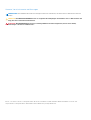 2
2
-
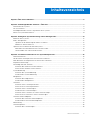 3
3
-
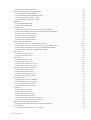 4
4
-
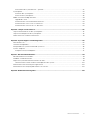 5
5
-
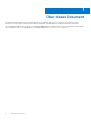 6
6
-
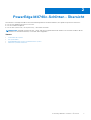 7
7
-
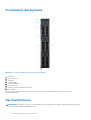 8
8
-
 9
9
-
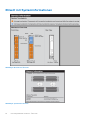 10
10
-
 11
11
-
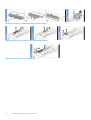 12
12
-
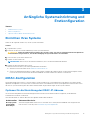 13
13
-
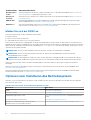 14
14
-
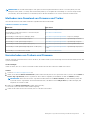 15
15
-
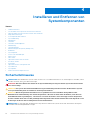 16
16
-
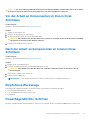 17
17
-
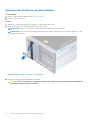 18
18
-
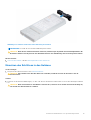 19
19
-
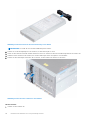 20
20
-
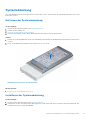 21
21
-
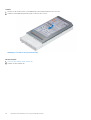 22
22
-
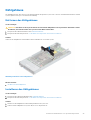 23
23
-
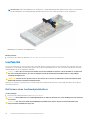 24
24
-
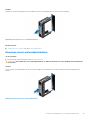 25
25
-
 26
26
-
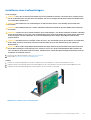 27
27
-
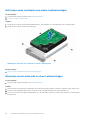 28
28
-
 29
29
-
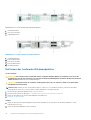 30
30
-
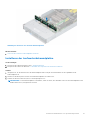 31
31
-
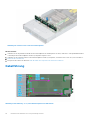 32
32
-
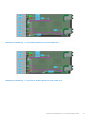 33
33
-
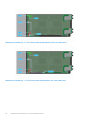 34
34
-
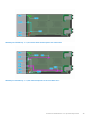 35
35
-
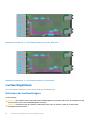 36
36
-
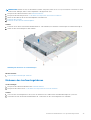 37
37
-
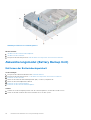 38
38
-
 39
39
-
 40
40
-
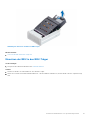 41
41
-
 42
42
-
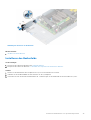 43
43
-
 44
44
-
 45
45
-
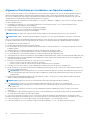 46
46
-
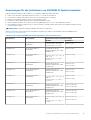 47
47
-
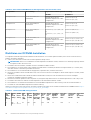 48
48
-
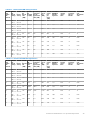 49
49
-
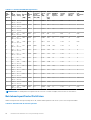 50
50
-
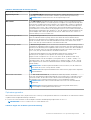 51
51
-
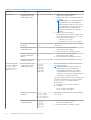 52
52
-
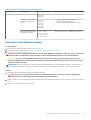 53
53
-
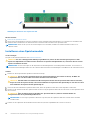 54
54
-
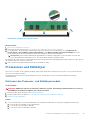 55
55
-
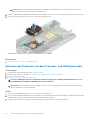 56
56
-
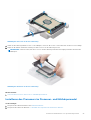 57
57
-
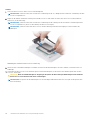 58
58
-
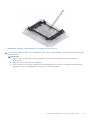 59
59
-
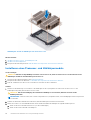 60
60
-
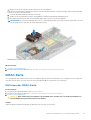 61
61
-
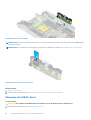 62
62
-
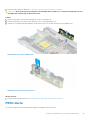 63
63
-
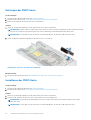 64
64
-
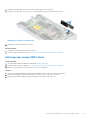 65
65
-
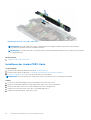 66
66
-
 67
67
-
 68
68
-
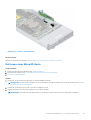 69
69
-
 70
70
-
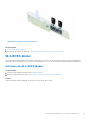 71
71
-
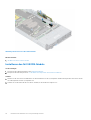 72
72
-
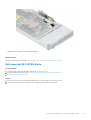 73
73
-
 74
74
-
 75
75
-
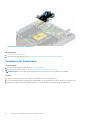 76
76
-
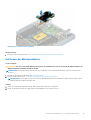 77
77
-
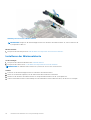 78
78
-
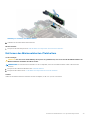 79
79
-
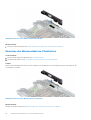 80
80
-
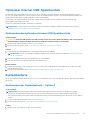 81
81
-
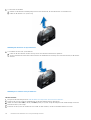 82
82
-
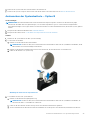 83
83
-
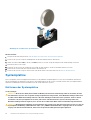 84
84
-
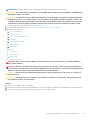 85
85
-
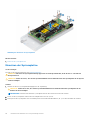 86
86
-
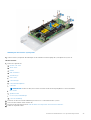 87
87
-
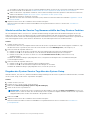 88
88
-
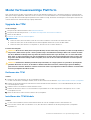 89
89
-
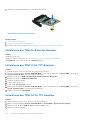 90
90
-
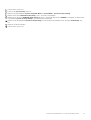 91
91
-
 92
92
-
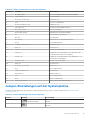 93
93
-
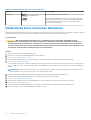 94
94
-
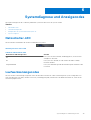 95
95
-
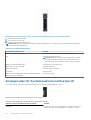 96
96
-
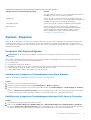 97
97
-
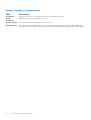 98
98
-
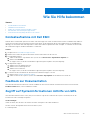 99
99
-
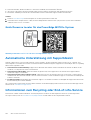 100
100
-
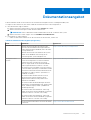 101
101
-
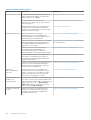 102
102
Dell PowerEdge MX7000 Bedienungsanleitung
- Typ
- Bedienungsanleitung
- Dieses Handbuch eignet sich auch für
Verwandte Artikel
-
Dell PowerEdge MX740c Bedienungsanleitung
-
Dell PowerEdge MX750c Bedienungsanleitung
-
Dell PowerEdge MX740c Bedienungsanleitung
-
Dell PowerEdge C6420 Bedienungsanleitung
-
Dell PowerEdge M640 (for PE VRTX) Bedienungsanleitung
-
Dell PowerEdge C6520 Bedienungsanleitung
-
Dell PowerEdge XE7440 Bedienungsanleitung
-
Dell PowerEdge C6420 Bedienungsanleitung
-
Dell PowerEdge C6320 Bedienungsanleitung
-
Dell PowerEdge XE7420 Bedienungsanleitung